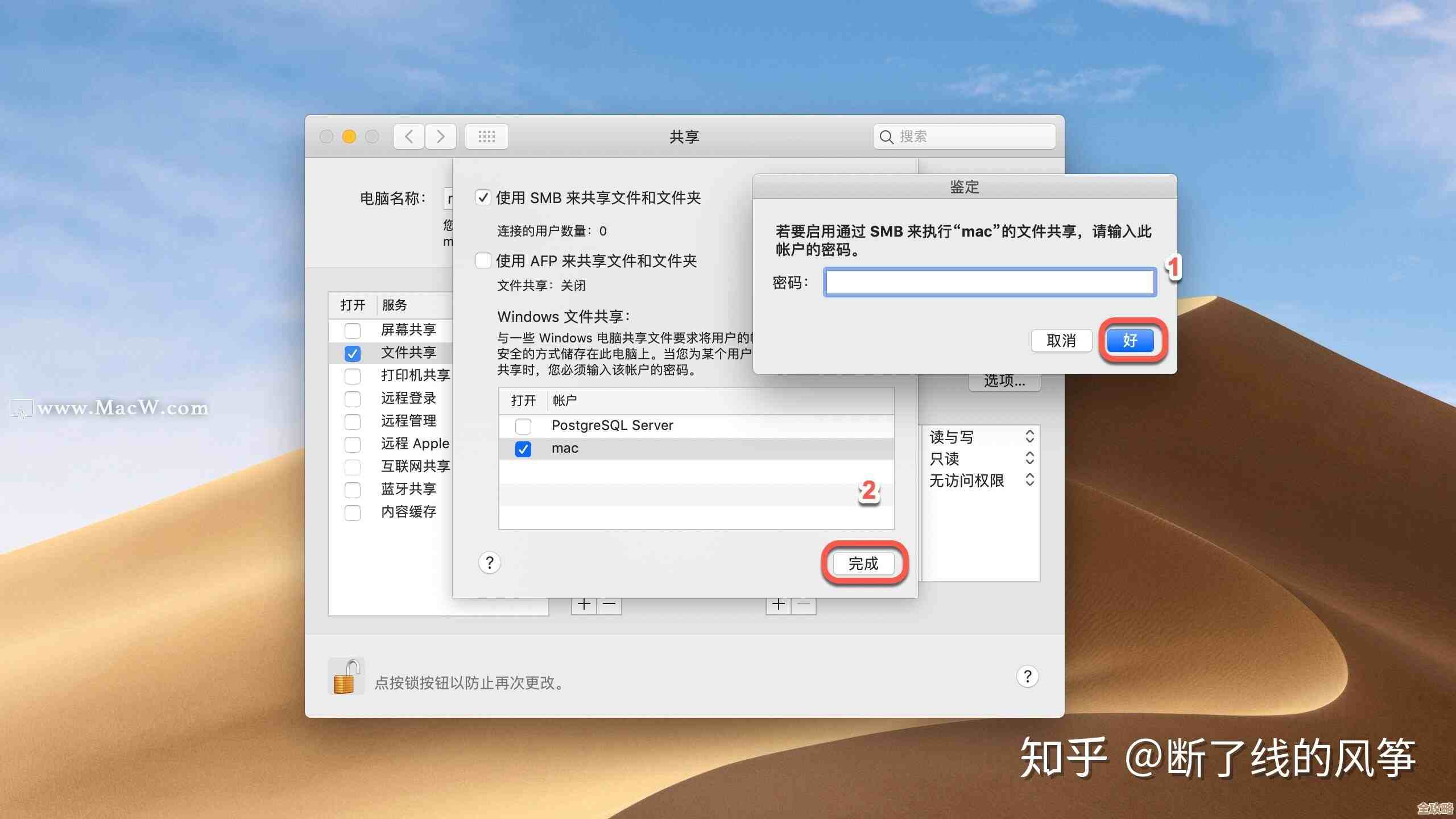轻松实现打印机与Win11电脑的无线及有线连接教程
- 问答
- 2025-11-14 18:39:32
- 5
轻松实现打印机与Win11电脑的无线及有线连接教程
想要把打印机和你的Windows 11电脑连上,其实一点也不复杂,无论你手头是支持Wi-Fi的现代打印机,还是只有一根USB线的传统型号,按照下面的步骤操作,很快就能搞定,整个过程主要分为两大块:无线连接和有线连接。
第一部分:无线连接(通过Wi-Fi网络)
无线连接是最方便的方式,连接成功后,电脑和打印机不需要依赖线缆,只要在同一个Wi-Fi网络下就能打印,这里介绍两种最常用的方法。
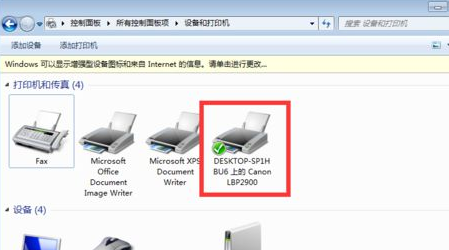
使用Wi-Fi Direct(直连)功能 很多现代打印机都带有一个叫“Wi-Fi Direct”的功能,你可以把它理解成打印机自己创建了一个小型的无线网络,让你的电脑可以直接连上它进行打印,甚至不需要家里的路由器,这个方法特别适合临时打印或者网络环境不稳定的情况。
- 开启打印机的Wi-Fi Direct功能:在打印机的控制面板上找到“网络”或“无线”设置菜单,在里面寻找“Wi-Fi Direct”选项,并将其开启,开启后,打印机屏幕上通常会显示一个网络名称(SSID)和密码。
- 电脑连接打印机的网络:在你的Win11电脑上,点击屏幕右下角的网络图标(像Wi-Fi信号的那个),在出现的可用网络列表中,找到并选择你的打印机发布的那个网络名称(DIRECT-XX-HP DeskJet 2700系列”之类的),然后输入屏幕上显示的密码进行连接。
- 在Windows中添加打印机:连接成功后,需要告诉Windows系统这台打印机的存在。
- 点击屏幕左下角的“开始”按钮,选择“设置”(那个齿轮图标)。
- 在设置窗口中,选择左侧的“蓝牙和其他设备”,然后点击右侧的“打印机和扫描仪”。
- 点击“添加设备”按钮,Windows通常会开始自动搜索,因为你的电脑已经和打印机直连,系统很大概率能自动发现并安装好,如果自动搜索没找到,你可以点击“添加手动”选项,然后选择“使用IP地址添加打印机”,但直连模式下通常不需要这一步。
- 测试打印:安装完成后,在“打印机和扫描仪”列表里就能看到你的打印机了,尝试打印一个文档或测试页,看看是否成功。
将打印机连接到家庭Wi-Fi网络 这是更常规、更稳定的方法,让打印机和你家里的Wi-Fi网络连接,这样所有连接在这个Wi-Fi上的电脑、手机都能使用这台打印机。
- 让打印机加入Wi-Fi:根据打印机型号不同,方法略有差异。
- 带屏幕的打印机:在打印机的控制面板上,进入“网络”或“无线”设置向导,让它搜索你家的Wi-Fi网络,选中后输入Wi-Fi密码进行连接。
- 无屏幕的打印机:通常需要按打印机上的一个特定按钮(比如印有Wi-Fi图标的按钮),让它进入配对模式,然后你需要参考打印机说明书或品牌官网的指引,可能需要在电脑上运行一个安装程序或通过手机App来引导打印机连接网络,惠普(HP)打印机常用的是“HP Smart”这个App。
- 在Win11中添加网络打印机:确保打印机和电脑都在同一个Wi-Fi网络下。
- 同样打开“设置” > “蓝牙和其他设备” > “打印机和扫描仪”。
- 点击“添加设备”,这次,Windows应该能自动搜索到已经联网的打印机,并自动完成驱动安装,你只需要等待并确认即可。
- 如果自动添加失败:有时系统可能找不到,可以尝试点击“添加手动”,然后选择“使用IP地址或主机名添加打印机”。
- 在“设备类型”选择“TCP/IP设备”。
- 在“主机名或IP地址”栏,你需要输入打印机的IP地址,这个地址可以在打印机的网络配置页上找到(通常可以在打印机菜单里打印出一份网络配置报告来查看)。
- 端口名会自动填充,其他设置保持默认,点击“下一步”,Windows会尝试与打印机通信并安装驱动。
第二部分:有线连接(通过USB电缆)
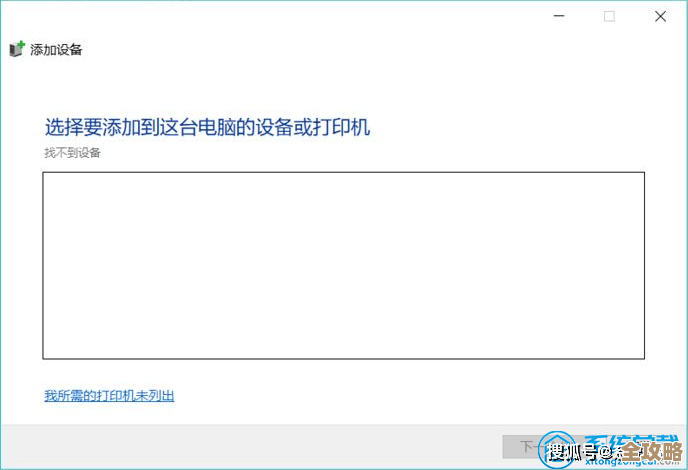
有线连接是最简单、最可靠的连接方式,基本不会出问题。
- 准备工作:确保你的打印机电源是关闭状态,找到打印机附带的USB数据线(方口的一端连接打印机,扁口的一端连接电脑)。
- 连接电脑:将USB线的一端插入打印机,另一端插入电脑的USB端口。
- 开启电源:打开打印机的电源开关。
- 等待系统自动安装:Windows 11有一个庞大的驱动库,对于绝大多数主流品牌的打印机,系统在检测到设备后会自动下载并安装合适的驱动程序,你只需要耐心等待屏幕右下角提示安装完成即可,这个过程通常是全自动的。
- 手动安装驱动(如果自动安装失败):如果系统没有自动识别,你可能需要手动安装。
- 同样进入“设置” > “蓝牙和其他设备” > “打印机和扫描仪”。
- 点击“添加设备”,此时系统可能会搜索到未识别的USB打印设备,你可以尝试通过这个方式添加。
- 更有效的方法是直接访问打印机品牌的官方网站(如惠普HP、佳能Canon、爱普生Epson等),在“支持”或“下载”页面,根据你的打印机具体型号,下载对应的Windows 11驱动程序,下载后,直接运行安装程序,按照向导提示操作(通常会提示你连接USB线并开机),安装程序会帮你搞定一切。
最后一步:设为默认打印机(很重要)
无论你用哪种方式连接成功,为了让以后打印时更方便,最好把它设置成默认打印机。
- 在“设置” > “蓝牙和其他设备” > “打印机和扫描仪”的列表里,找到你刚刚添加成功的打印机。
- 点击它的名字,会展开更多选项。
- 找到“设为默认值”选项并点击,这样以后你点击任何文档的“打印”,系统都会优先使用这台打印机。
就是连接打印机的全部流程,无线连接虽然步骤稍多,但一劳永逸;有线连接则是最直接的“插上就用”,希望这个教程能帮你顺利搞定打印问题。
本文由革姣丽于2025-11-14发表在笙亿网络策划,如有疑问,请联系我们。
本文链接:http://waw.haoid.cn/wenda/62269.html
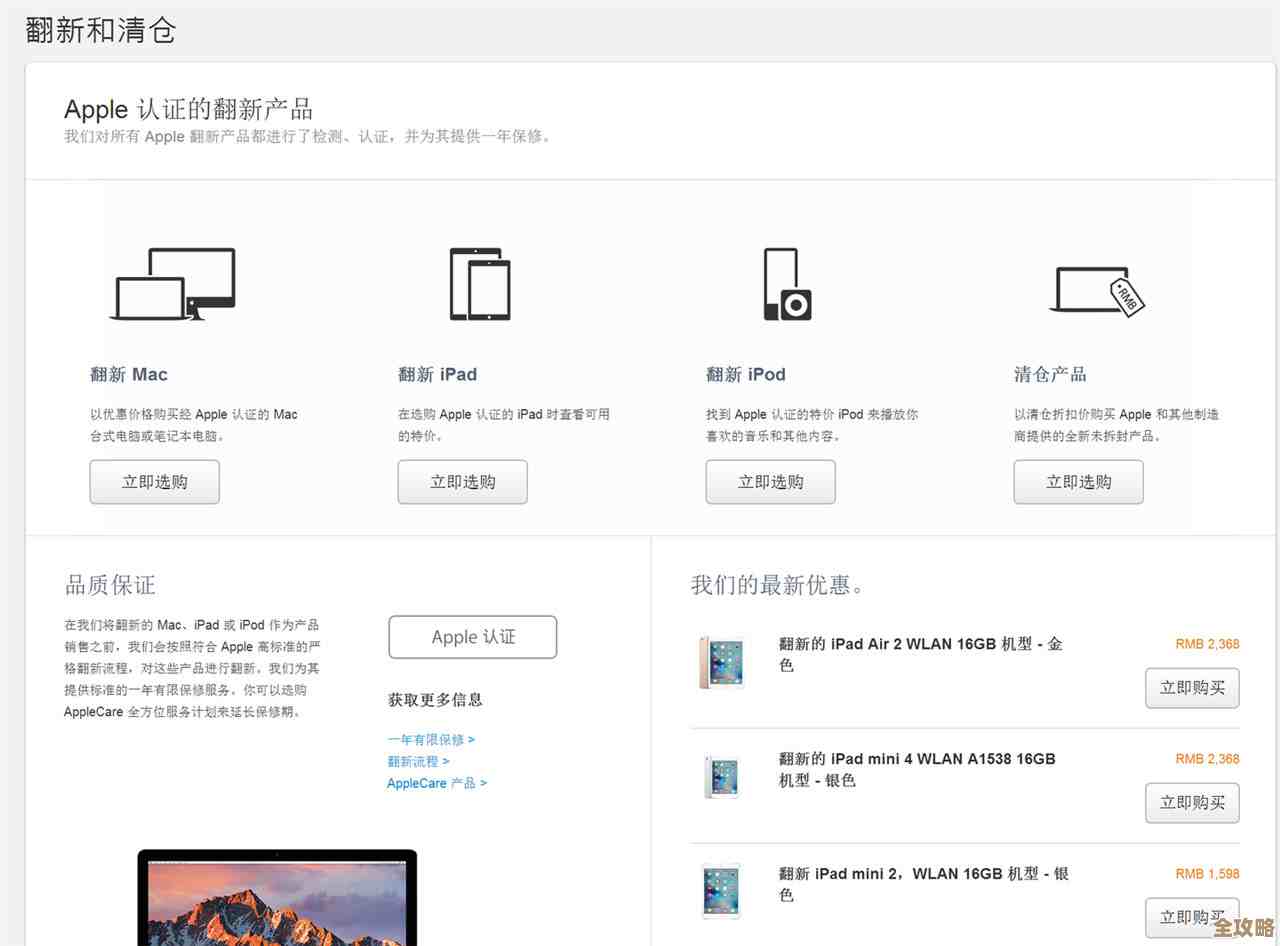
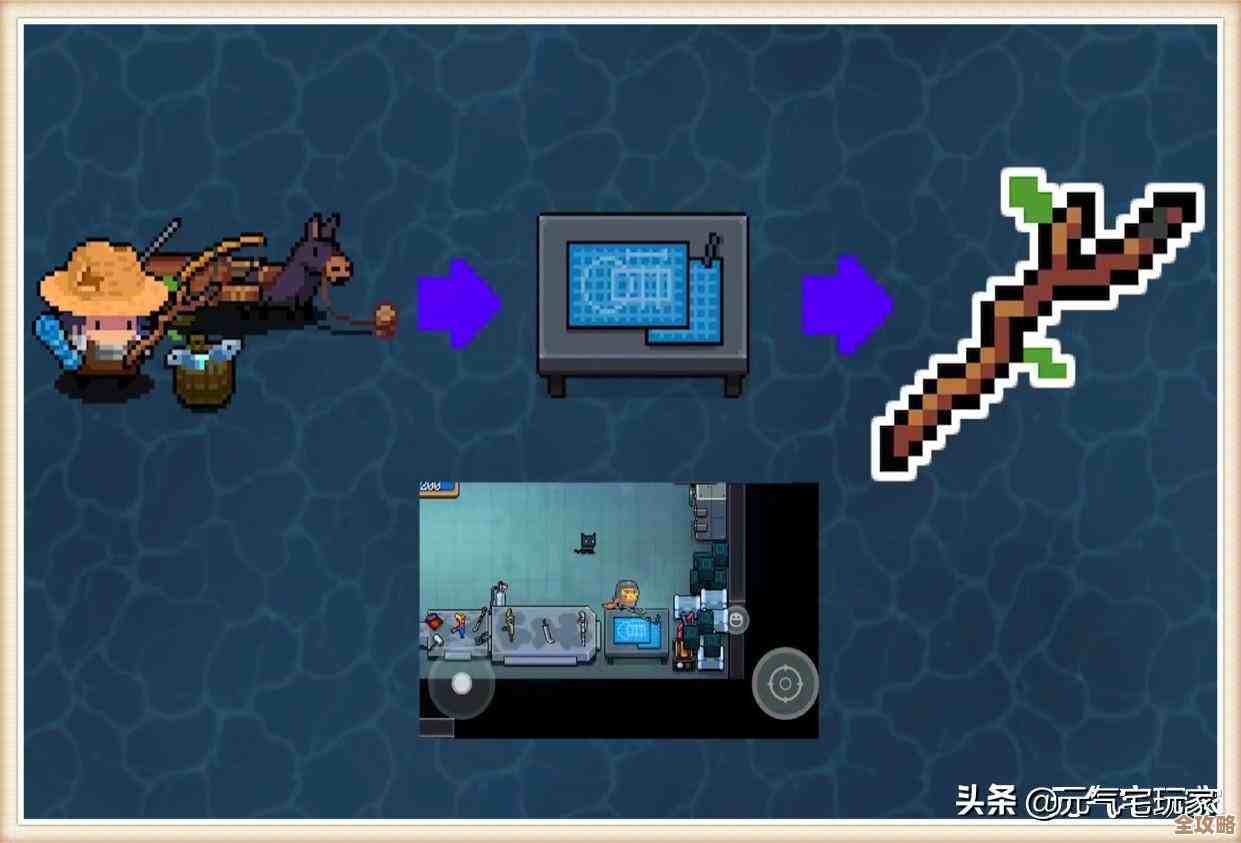

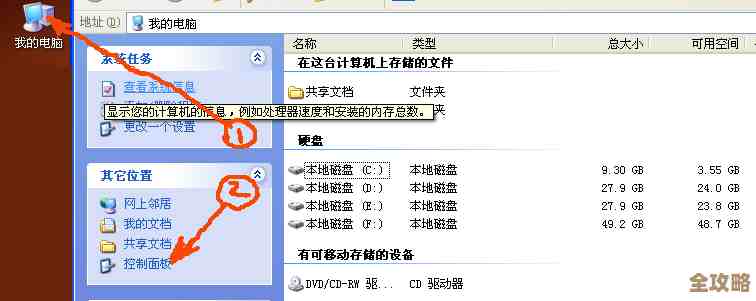

![[网盘搜]高效查找海量资源,一键获取所需文件](http://waw.haoid.cn/zb_users/upload/2025/11/20251114193444176312008416884.jpg)